Outlook2013のアドレス帳は csv形式で Thunderbirdに移せた。
Excelマクロも作成済なので Windows Liveメールのアドレス帳も直ぐに移せるはず‥‥ と、踏んだ。
§1.サンプルデータで予備調査
Windows Liveメールでアドレス帳を1件作成し、csv形式でエクスポートしてみた。
| Windows Liveメールのアドレス帳 | csv形式でエクスポート後 |
|---|---|
 |
 行と列を入れ替えてある。 行と列を入れ替えてある。 |
- Windows Liveメールに「名前」という入力欄は無いが、csv形式でエクスポートすると出来る。
内容は「ニックネーム」が入るようだ。 - 上図のcsv形式は、(1)内容が空の列は削除、解り易いよう(2)行と列を入れ替えてある。
§2.Windows Liveメールをアドレス帳をcsv形式でエクスポートする(本番)
8月30日のバックアップ研究会で(1)Windows Liveメールをアンインストール後、(2)Thunderbirdのアドレス帳が空なのに気が付いた。そこで(3)Windows Liveメールを再インストールしたら、(4)アドレス帳も復活した。
- 参考サイト)Windows Live メールのアドレス帳の保存場所(パソコンホームドクター アリンのブログ)
Windows Live メールのアドレス帳はWindows Live メールが起動しないと保存できません。
ここでは起動しないPCからアドレス帳取り出す方法について記載します。
当たり前ですがアドレス帳も他のデータと同じようにどこかに保存されているわけで、そのデータを取り出せば良いことになります。
ではそのデータはどこに保管されているのか。Windows Live メール2012ならばC\ユーザー\ユーザー名\AppData\Local\Microsoft\Windows Live\Contacts\Default\15.5\DBStore
の中にあります。 ここで注意点があります。DBStoreは保護ファイル*1 であり、かつ隠しファイルでもあります。保護ファイル、隠しファイルは通常では見ることができませんので見れるようにしましょう。
- Windows Live Mail2012を起動する。
- [アドレス帳]を選択する。
- ツールGr.の[エクスポート]⇒ カンマ区切り を選択する。
- [参照]ボタンより、
エクスポート先のファイル名:D:\Backup\WindowsLiveメール\WLMアドレス帳.csv とし、[次へ] - エクスポートするフィールドは、状況が解らないので全てチェックし、[完了]
- Windows Liveメールを閉じる。
§3.WLMアドレス帳.csv より空の列を削除
§4.Thunderbirdのアドレス帳にインポートする
- Thunderbirdを起動する。
- メニューツールバーの[アドレス帳]を開く。
- メニューバーの[ツール] ⇒[インポート]を選択する。
- 「インポートする項目を選択してください」の 8アドレス帳 を選択し、[次へ]
- [テキストファイル(LDIF, .tab, .csv, .txt)]を選択し、[次へ]
- 「ファイル名」の右端(ファイルの種類)を[カンマ区切り]にし、

- 【アドレス帳のインポート】ダイアログボックスで、アドレス帳のフィールドとインポートするデータの対応は、次のようにする。

- アドレス帳のフィールドを選択し、[上へ]/[下へ]を操作し、フィールドを対応させる。
- フィールドを選択するとチェックが外れてしまう。まずは左右のフィールドの対応を行い、その後、インポートするフィールドにチェックを入れるのが良いだろう‥‥
- インポートするデータの「名前」と「ニックネーム」は同じ内容なので、ニックネームのチェックは外しても問題ない。
- [完了]
- ファイル名の「WLMアドレス帳」という名のアドレス帳ができる。
- インポート直後は「名前」は表示されない。他のアドレス帳を選択し、「WLMアドレス帳」を選択し直すと表示される。
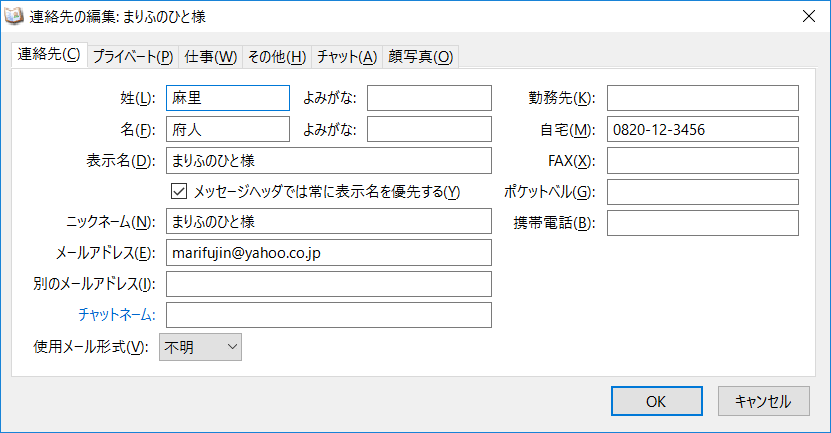 ]
]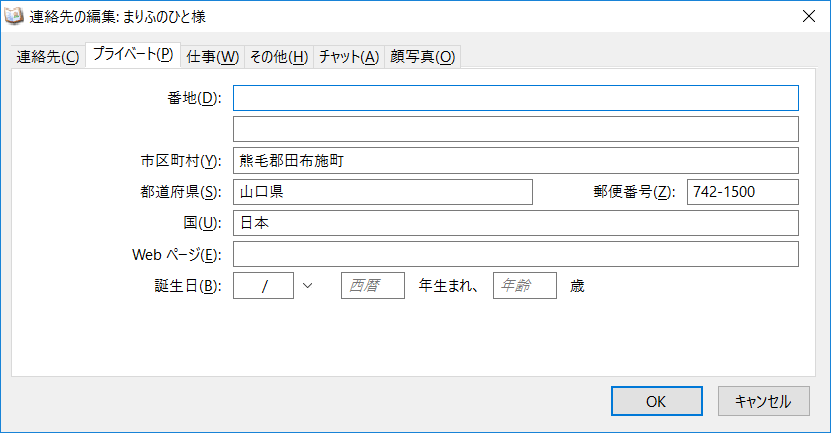
*1:システムファイル


